Cómo eliminar el punto rojo en la aplicación del teléfono en iPhone
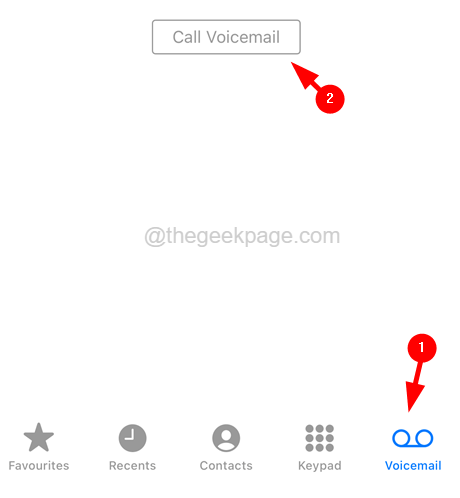
- 731
- 122
- Jaime Delgadillo
Muchos usuarios de iPhone han informado un problema inusual en sus iPhones. Dijeron que aparece un punto rojo en el ícono de la aplicación del teléfono del iPhone. Lo están encontrando tan molesto y no saben por qué y qué está causando este problema.
Aunque no hay ningún problema técnico dentro del iPhone debido a este punto rojo en la aplicación del teléfono y los usuarios quieren deshacerse de este punto rojo de su iPhone. La razón principal detrás de este punto rojo es el correo de voz no leído que el usuario ha recibido en su número de celda.
Si algún usuario está usando otro SIM en su iPhone como un E-SIM, entonces existe la posibilidad de que el correo de voz de otra tarjeta SIM se refleje en la aplicación del teléfono del iPhone. La solución más fácil para deshacerse de este punto rojo se explica en el artículo a continuación.
Cómo deshacerse del punto rojo en la aplicación del teléfono en iPhone
Paso 1: primero debe desbloquear su iPhone y llegar a su pantalla de inicio.
Paso 2: ahora abre el Teléfono aplicación aprovechando el Teléfono icono desde la pantalla de inicio como se muestra en la siguiente captura de pantalla.
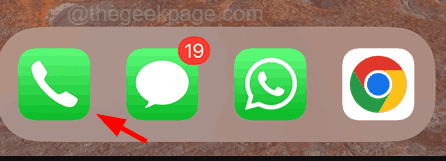
Paso 3: Después de haber abierto la aplicación del teléfono, verá que no hay llamadas perdidas recientes en la pestaña Recuerdos y, sin embargo, tiene el punto rojo.
Paso 4: ir al Mensaje de voz pestaña en la esquina más alta a la derecha y haga clic en ella.
Paso 5: debe verificar los correos de voz que obtuvo en su número de celda haciendo clic en el Llamar al buzón de voz Opción como se muestra en la imagen a continuación.
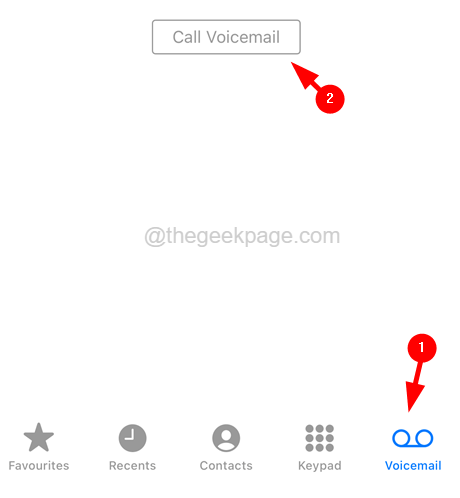
Paso 6: Comenzará a marcar el correo de voz y si hay algún correo de voz disponible, escúchalos y desplegándolos.
Paso 7: Una vez que se borre, verá que el icono de la aplicación del teléfono desaparece del icono de la aplicación del teléfono de su iPhone.
Paso 8: Si todavía está obteniendo el punto rojo en la aplicación del teléfono, significa que quedan algunos correos de voz en otro E-Sim en su teléfono I.
Paso 9: Entonces, haz que el E-Sim sea una red móvil primaria y borre los correos de voz.
Paso 10: Para hacerlo, abra el Ajustes página en tu iPhone en primer lugar.
Paso 11: ir al Datos móviles Opción al tocarlo como se muestra.
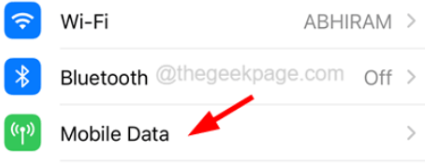
Paso 12: Aquí encontrará las dos tarjetas SIM enumeradas si las hay, como primaria y secundaria.
Paso 13: use la tarjeta SIM alternativa haciéndola predeterminada aprovechando el Línea de voz predeterminada.
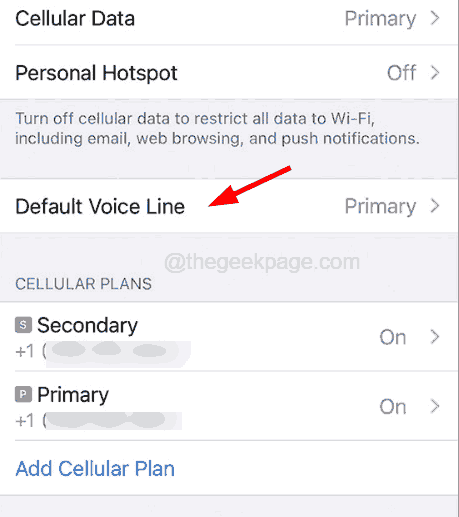
Paso 14: seleccione el Use "secundario" como su línea predeterminada Opción de la lista como se muestra en la siguiente captura de pantalla.
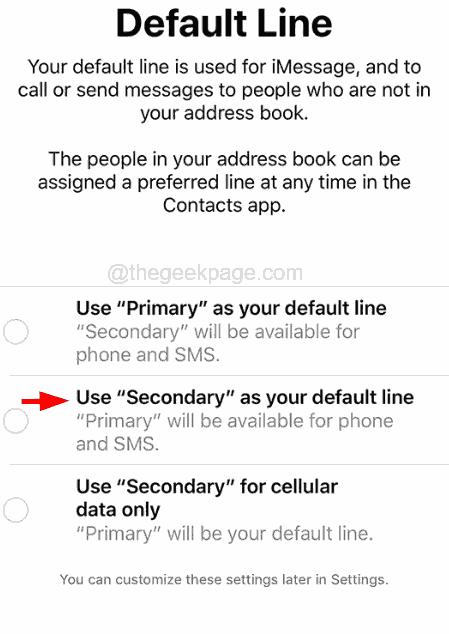
Paso 15: Después de seleccionar el número secundario, vaya a la Mensaje de voz pestaña en la aplicación de su teléfono y llame al correo de voz haciendo clic en el Llamar al buzón de voz Opción como se muestra en la siguiente captura de pantalla.
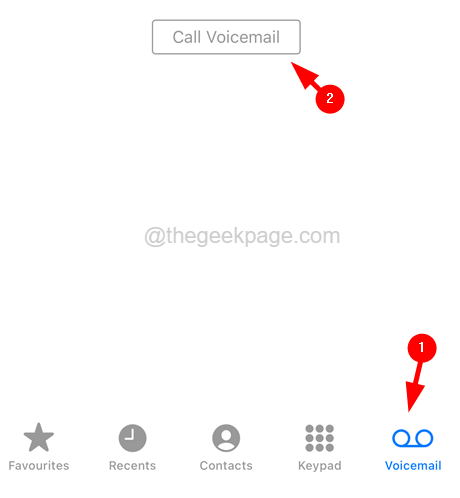
Paso 16: Esto borra todos los correos de voz recibidos en ambos números de celda.
- « ASHISTIVETOUT no puede descargar aplicaciones en iPhone [resuelto]
- No se puede eliminar los datos de Memos de voz en iPhone [resuelto] »

